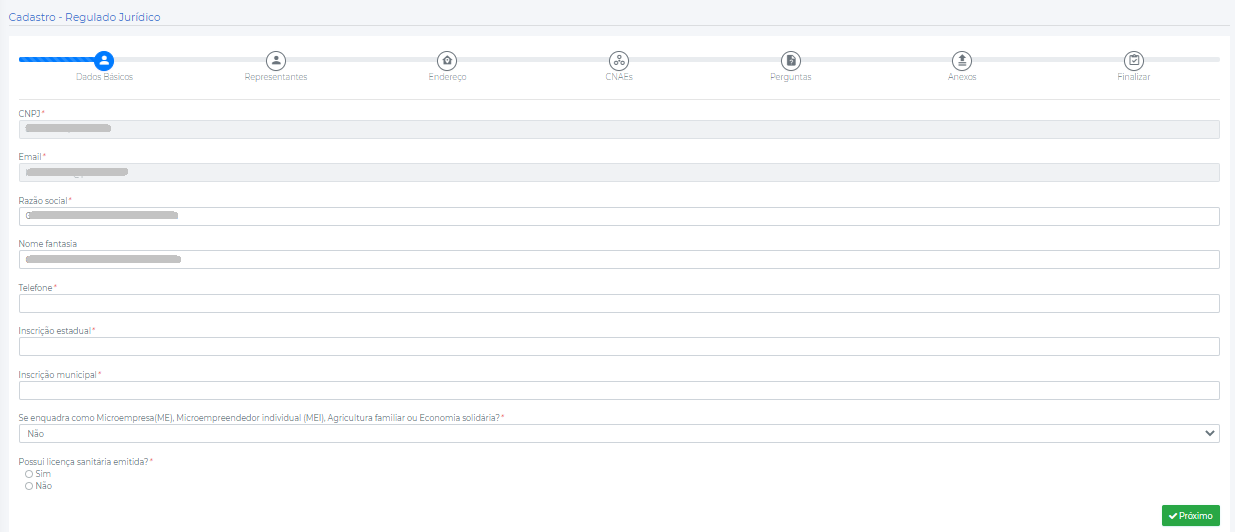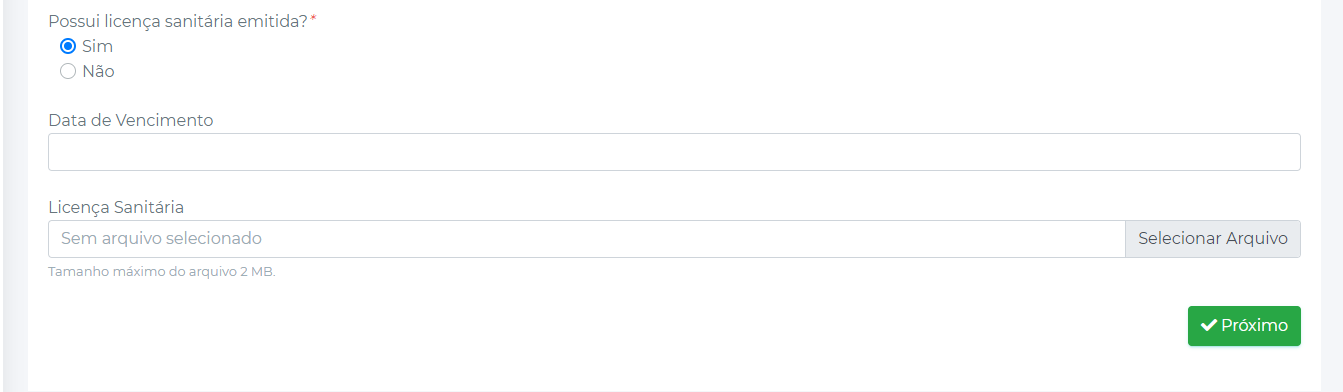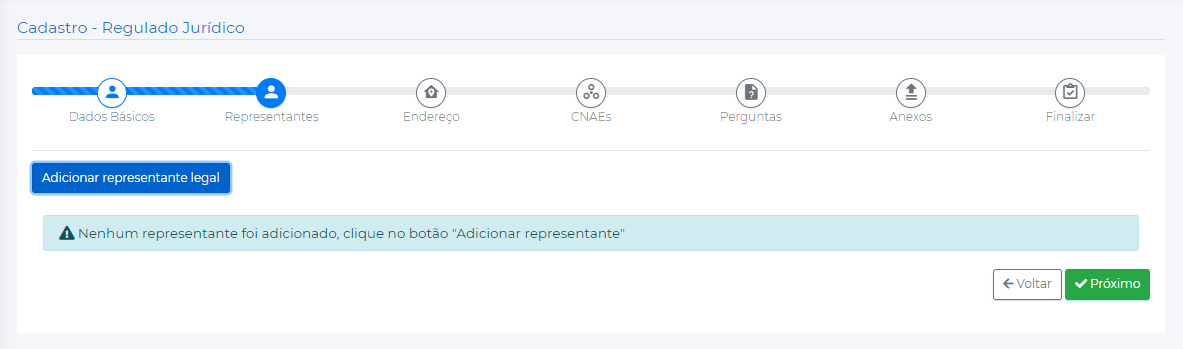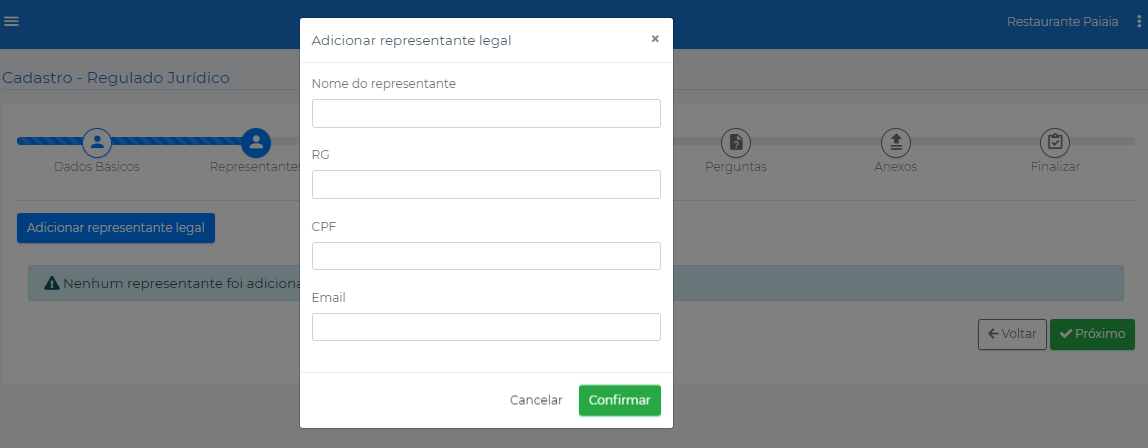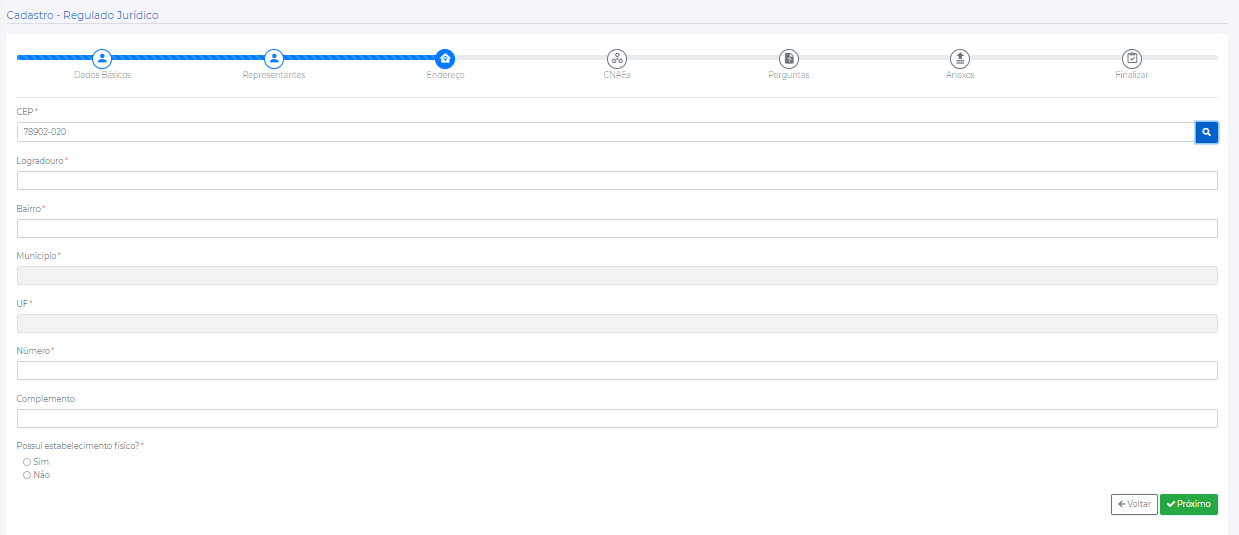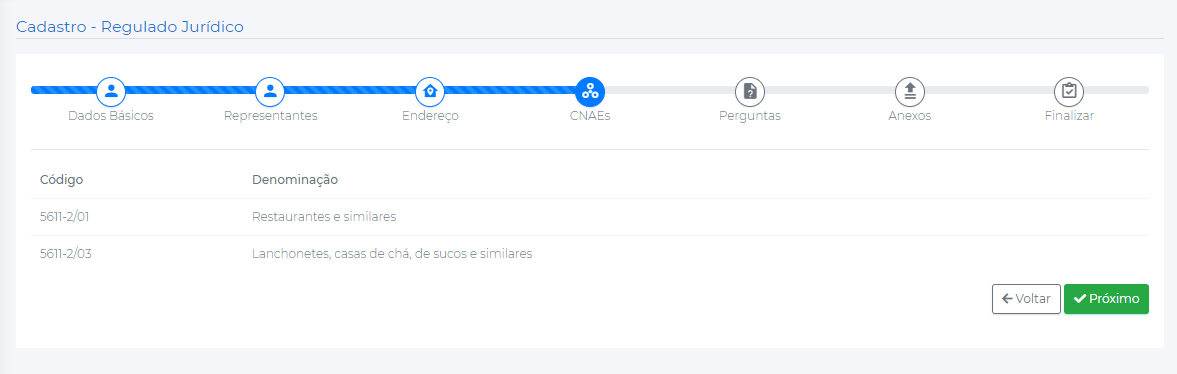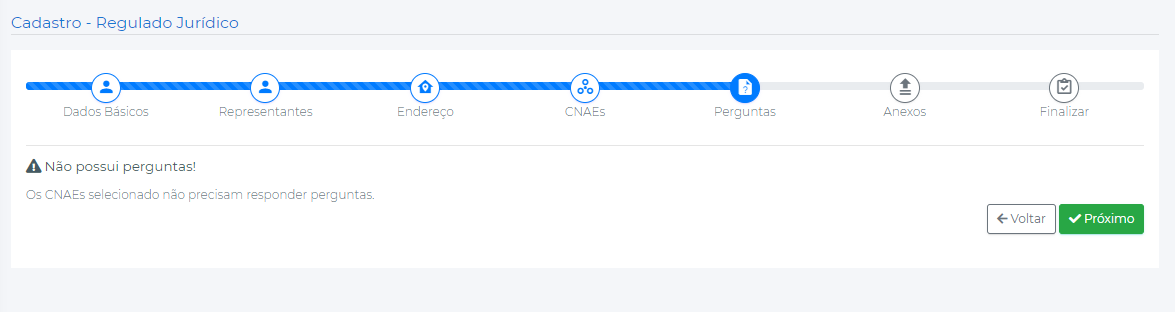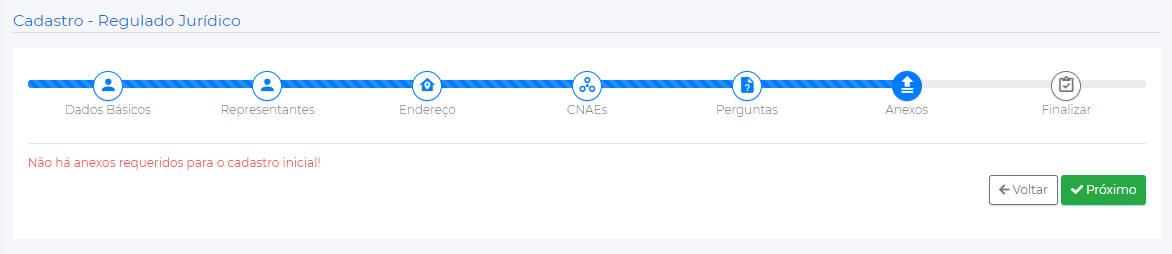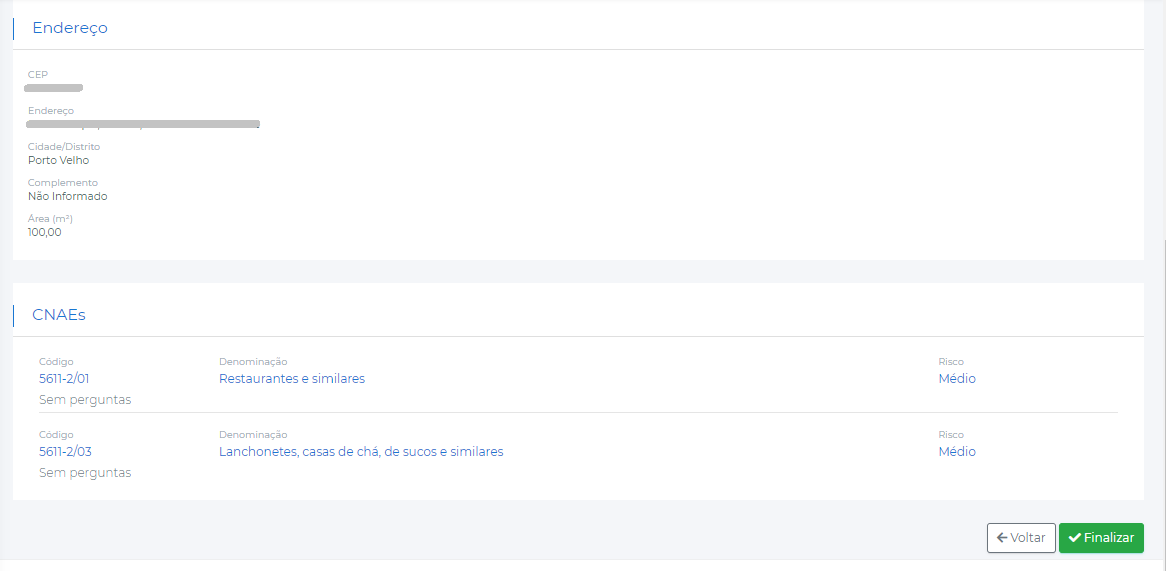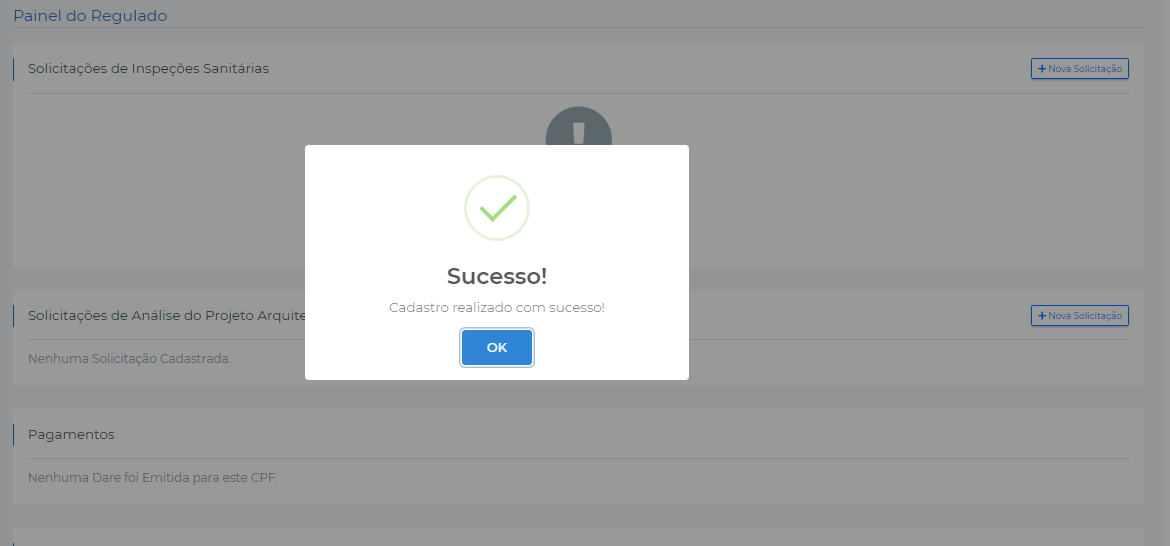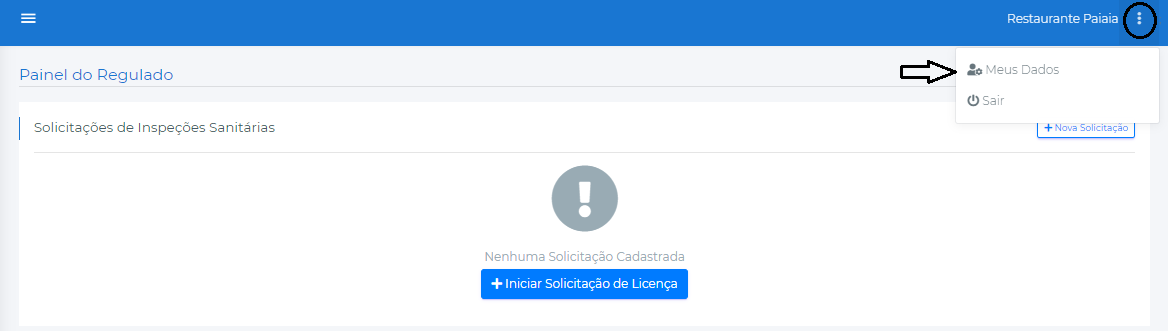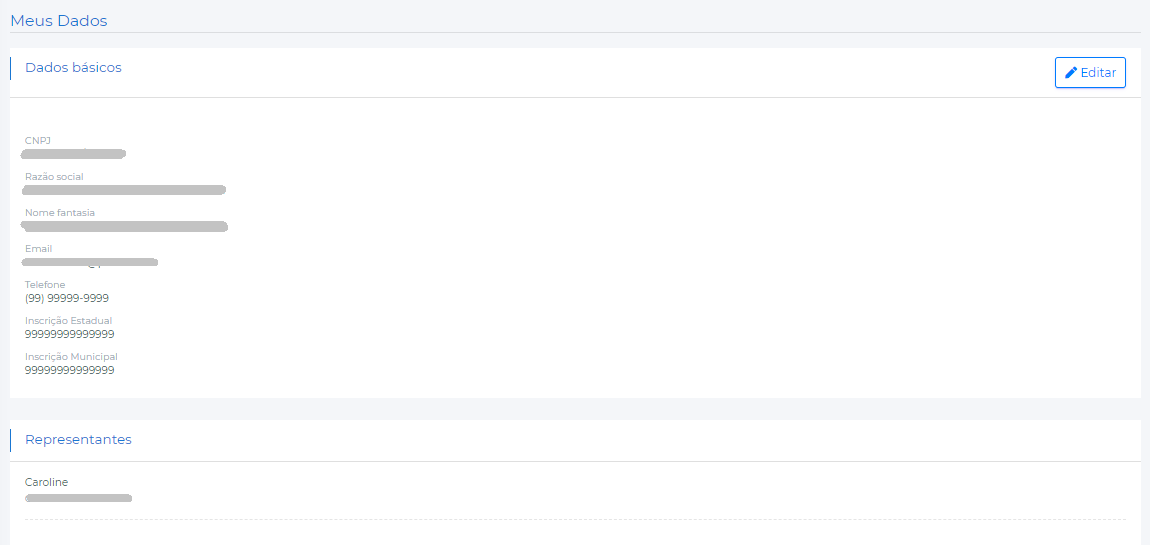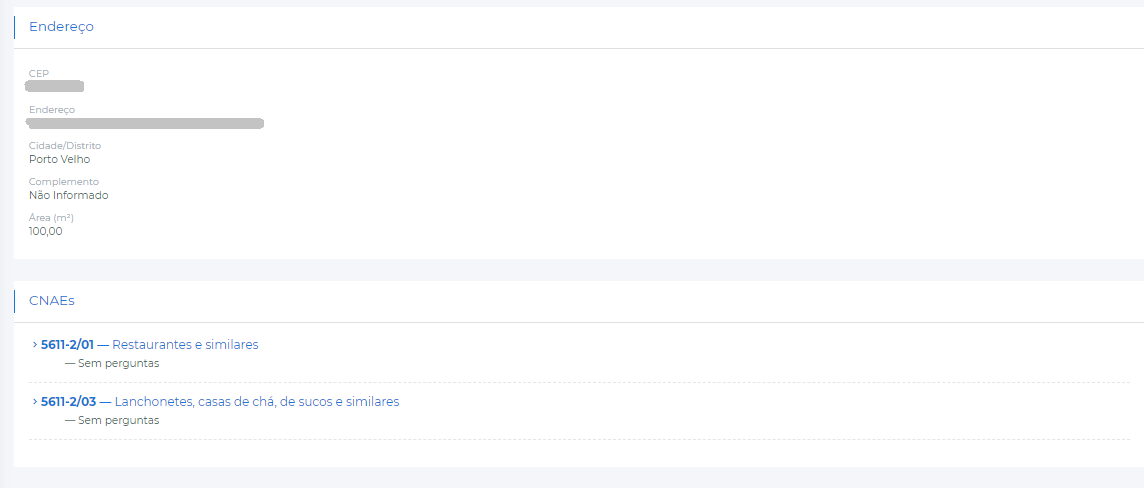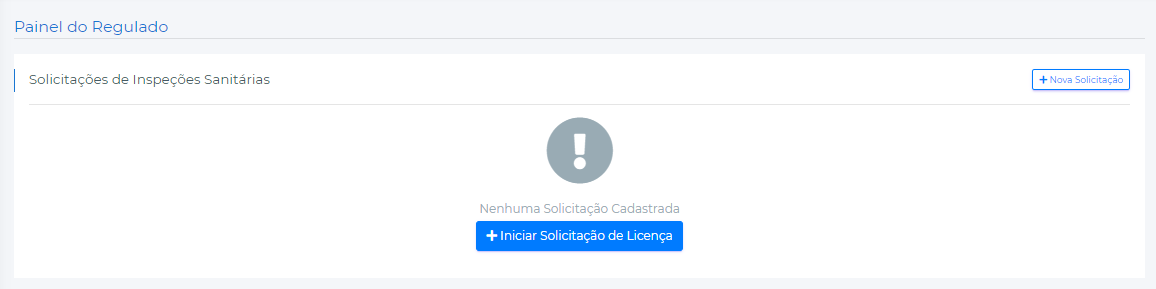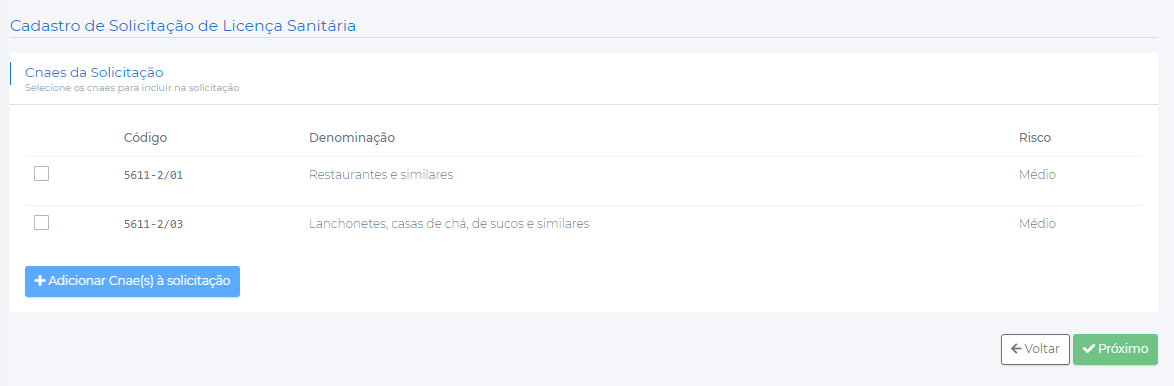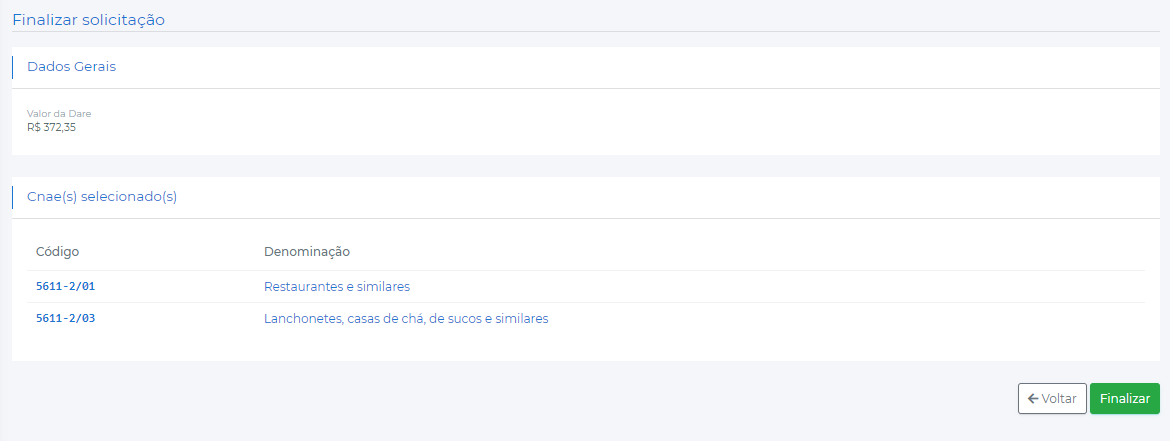Manual Regulado
VISAON
Passo a Passo para o cadastro do regulado.
1º Passo: AbreAbra o sistema pelo link https://visaon.sistemas.ro.gov.br/ e clicaclique em “começar agora”.
2º Passo: Selecione o tipo de regulado, sendo jurídico ou físico.
O Regulado se cadastra, preenchendo CNPJ, nome da empresa,empresa e e-mail corporativo se for Jurídico. Se for físicofísico, preenche com o CPF, nome e e-mail.
3º Passo: Regulado irá receber um e-mail para criar a senha. Abra o e-mail e clique em “confirmar”.
Após confirmar irá abrir a tela do Sauron (Sistema de Autenticação Único). Digite a senha que deseja utilizar para logar no Visaon.
Após criarcriar, pode logar no sistema com CPF/CNPJ e a senha cadastrada.
Para logar clique em “login” conforme mostra abaixo.
4º Passo: O Regulado finalizadeve finalizar o seu cadastro de acesso.
Atenção: Para prosseguir do 5º passo adiante é necessário que seus dados estejam atualizados na JUCER. Pois a maioria das informações virá automaticamente.
5º Passo: Cadastro das informações:
- Dados básicos: o regulado deve preencher os campos para dar andamento ao cadastro. E, ainda, informar se Possui licençaPlicença sanitária emitida. Se "SIM", novos campos abrirão e o regulado deve informar " a data de vencimento" e anexar no sistema o arquivo da licença emitida. Caso não tenha licença emitida, o regulado deve prosseguir o cadastro clicando em "Próximo"
- Representantes: O Regulado deve adicionar representante legal. Ao clicar em adicionar aparecerá o quadro onde serão adicionados: Nome do representante; RG; CPF e e-mail. Ao finalizar, deve-se clicar em "Confirmar" e após, em "Próximo".
- Endereço: O regulado deve preencher o endereço e, se for o caso de CNPJ, informar se possui estabelecimento físico. Se "SIM" deve informar se houve alteração estrutural do projeto e a Área (m²). Após o preenchimento dessas informações, o regulado deve clicar em "Próximo".
- CNAE's: Essa informação virá automaticamente da JUCER. Verifique se a atividade está correta. Após verificar, clique em "Próximo".
- Perguntas: Havendo Perguntas, o Regulado deve respondê-las. Após a obtenção das mesmas, para prosseguir no cadastro, deve-se clicar em "Próximo".
- Anexos: Havendo Anexos requeridos para o cadastro inicial, o Regulado deve adicioná-los. Concluindo a adição dos anexos, deve-se clicar em "Próximo".
- Finalizar: Essa Guia mostrará todas as informações adicionadas ao Sistema. O Regulado deve confirmar se foram informadas de forma correta. Ao conferir e confirmar sua conformidade, deve-se clicar em "Finalizar".
Atenção: Se as informações do cadastro acima estão incorretas ou precisam ser atualizadas, vá até a JUCER e se regularize.
6º Passo: Após a finalização do cadastro, O Regulado pode visualizar e editar seus dados através dos "meus dados" conforme apresenta imagem abaixo:
Solicitar licença sanitária
7º Passo: Clique em "+ "Iniciar Solicitação de licença" ou "+nova solicitação"
8º Passo: Selecione o CNAE e clique em "+ Adicionar Cnae(s) à solicitação" e clique em "próximo".
OBS: Caso apresente a mensagem abaixo, é que os CNAE's incluídos não é de competência da AGEVISA
Há três hipóteses para a emissão da licença: 1° O CNAE classificado como de "Alto Risco" ou "Médio Ricos"; 2° O CNAE classificado como de "Baixo Risco"; 3° O CNAE classificado como "Não Compete".
9º Passo: Se o respectivo CNAE for classificado como de "Alto Risco" ou "Médio Risco", Será gerado um DARE. Sendo necessário o Regulado efetuar o pagamento.